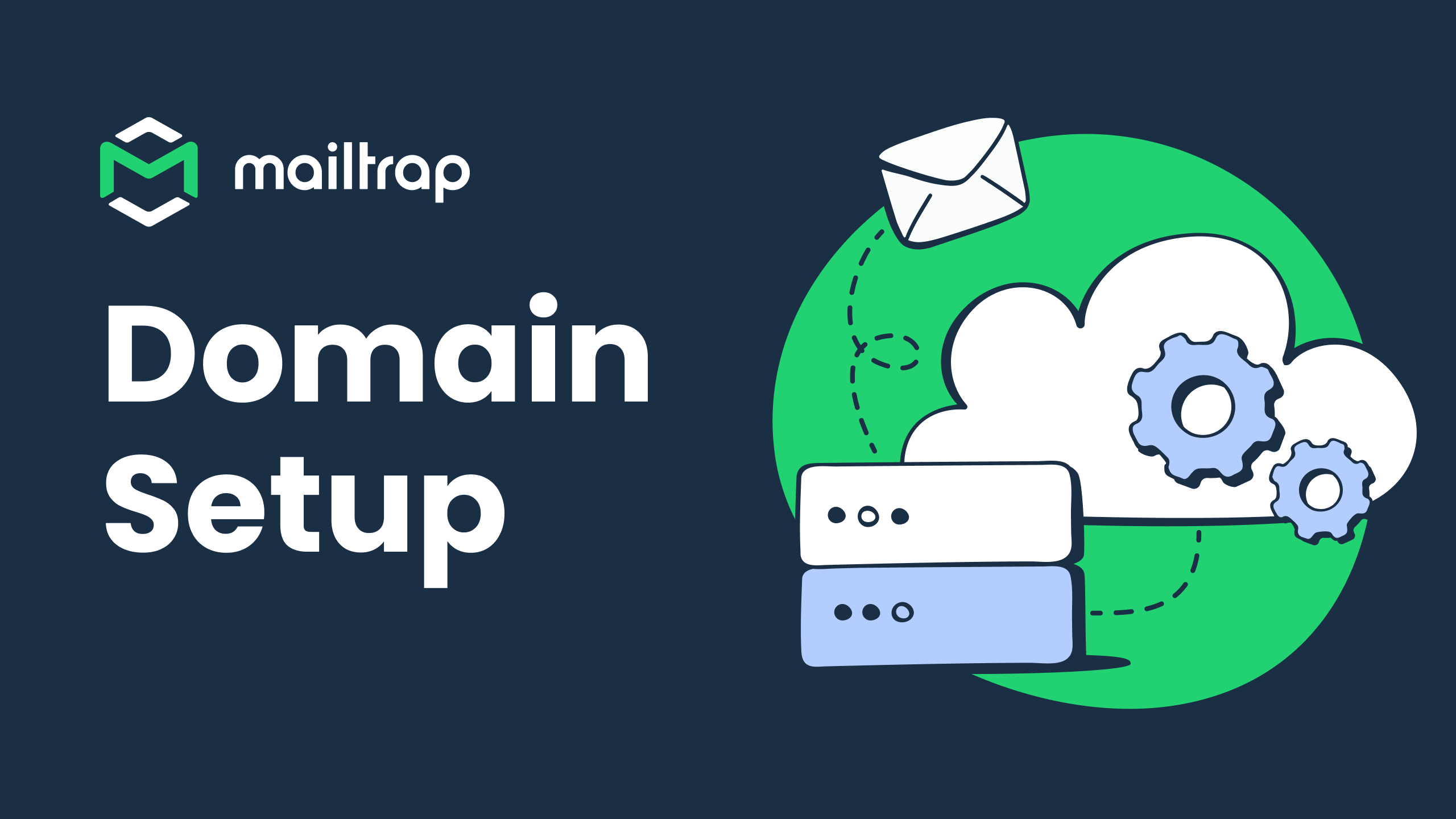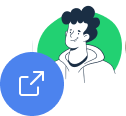Da Mailgun a Mailtrap:
Guida per la migrazione
Questa guida copre i principi fondamentali per eseguire la migrazione da Mailgun a Mailtrap in modo fluido: confronti di terminologia, configurazioni SMTP o API e altre specifiche tecniche necessarie.
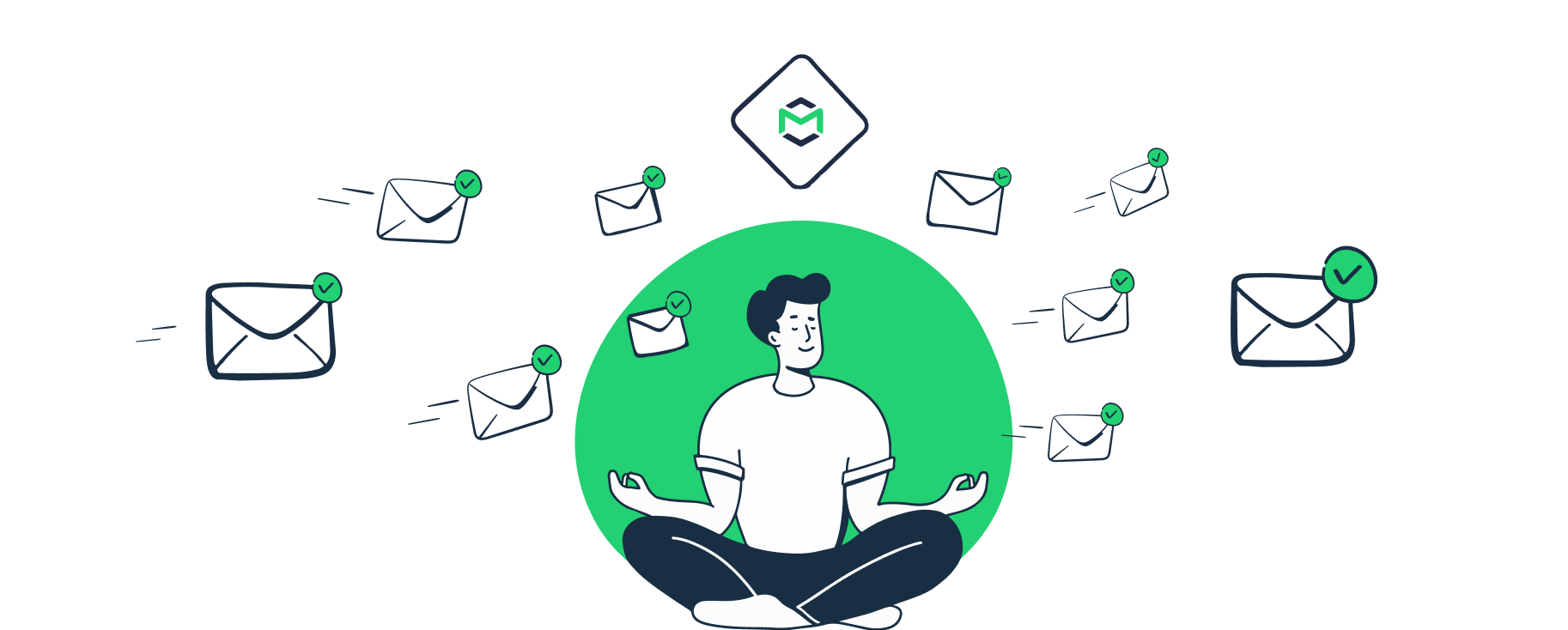
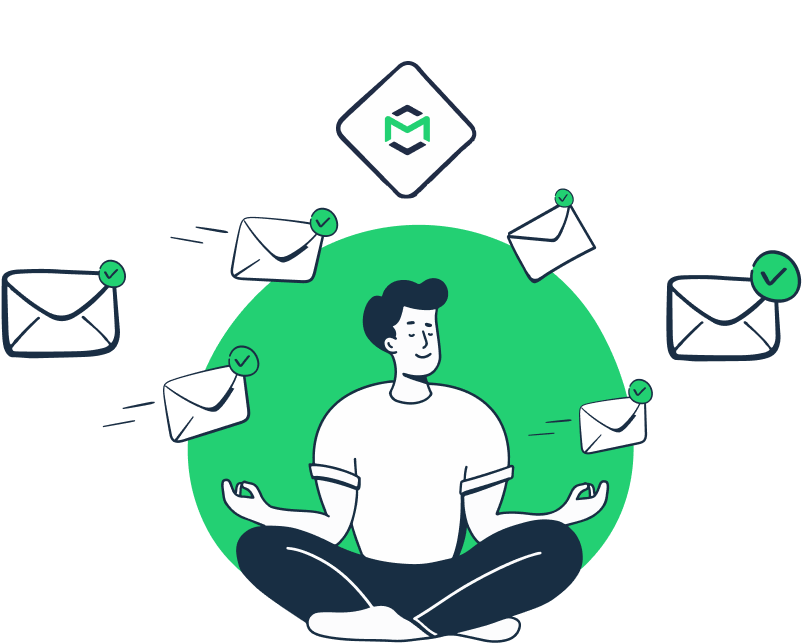
Differenze principali tra Mailgun e Mailtrap
- Mailtrap offre piani mensili ricorrenti con la possibilità di richiedere una fatturazione/plan annuale. A differenza di Mailgun, Mailtrap non offre un piano pay-as-you-go, ma abbiamo un piano gratuito per sempre di 1000 email per testare e valutare il nostro servizio.
- Mailtrap offre Email Testing. Si tratta di un ambiente sandbox per ispezionare HTML/CSS, punteggi di spam, ecc., e fare debug delle email negli ambienti di staging, sviluppo e QA prima di inviarle ai destinatari. (Nota: Mailgun consiglia Email on Acid di Sinch per i test.)
- Mailgun limita gli account che non hanno aggiunto una carta di credito. Non c’è tale limitazione su Mailtrap.
- Mailtrap ha flussi separati (endpoint del server) per le email in massa e per quelle attivate dall’utente.
- Mailtrap dispone di costruttori di email HTML e drag-and-drop, mentre Mailgun supporta solo modelli HTML e consiglia di utilizzare Mailjet di Sinch per la creazione di modelli e l’editor drag-and-drop.
Mailtrap e Mailgun – Caratteristiche in comune
- Supporto per l’invio tramite SMTP o API REST.
- Puoi usare i record return-path e DKIM per verificare un dominio.
- Puoi aggiungere un file .csv per importare indirizzi email soppressi e liste di email.
- Mailgun e Mailtrap ti consentono di aggiungere opzioni di annullamento dell’iscrizione alle email senza scrivere codice.
- Puoi programmare campagne email con entrambi i servizi, ma Mailgun lo consente solo tramite l’API email.
- Entrambi i servizi supportano l’autenticazione a due fattori (2FA).
Confronto della terminologia
- User Management
- Templates
- Suppressions
- Email Categories
- Webhooks
- Headers
- X-MT-Custom-Variables
- Multi User Access
- Mailgun Templates
- Suppressions
- Tags
- Webhooks
- X-headers
- X-Mailgun-Variables
Flusso di migrazione passo dopo passo
-
Dopo esserti registrato su Mailtrap, seleziona il menu Sending Domains. Aggiungi il tuo dominio e procedi con la verifica. Per maggiori dettagli, consulta la nostra Guida per iniziare.
-
Se scegli il servizio SMTP, modifica le impostazioni di invio in base alle credenziali fornite da Mailtrap. Per ulteriori informazioni, consulta la sezione SMTP qui sotto.
-
Se scegli l’integrazione API, consulta la documentazione API e le librerie Mailtrap.
-
Esporta la tua lista di contatti da Mailgun come CSV* e importala in Mailtrap. Controlla la nostra guida passo-passo.
Serve assistenza?
Contatta il nostro supporto e i nostri esperti tecnici ti aiuteranno.
-
Puoi anche importare i tuoi modelli di email come HTML o crearne di nuovi utilizzando un generatore di modelli HTML o drag-and-drop. Per maggiori informazioni, consulta la nostra Guida ai Modelli di Email.
-
Se prevedi di inviare più di 200.000 email al mese, contattare il supporto di Mailtrap è altamente consigliato. Ti aiuteranno nel processo, assegneranno un IP dedicato e verificheranno se tutto è configurato correttamente.
Suggerimento Mailtrap
Puoi usare la gemma Ruby ActionMailer Balancer per distribuire proporzionalmente il carico di invio email tra due diversi servizi di invio (ad es. 70% Mailgun e 30% Mailtrap) per mitigare i rischi di invio.
*Al momento della stesura, era possibile esportare (GET) solo le liste di contatti tramite l’API di Mailgun, con un limite di 100 record.
Guida introduttiva
Per iniziare a inviare email con Mailtrap, basta creare un account e verificare il tuo dominio. La configurazione e la verifica del dominio avvengono nel menu Sending Domains. Leggi questo articolo per maggiori informazioni su questo processo.
Verifica del dominio
- Una volta che il tuo dominio è verificato utilizzando i record DNS forniti, verrà sottoposto a un controllo di conformità automatico. Questo processo di solito richiede dai pochi minuti a diverse ore. Potrai inviare email solo dopo che il controllo di conformità sarà completamente superato e vedrai lo stato verificato accanto al tuo dominio.
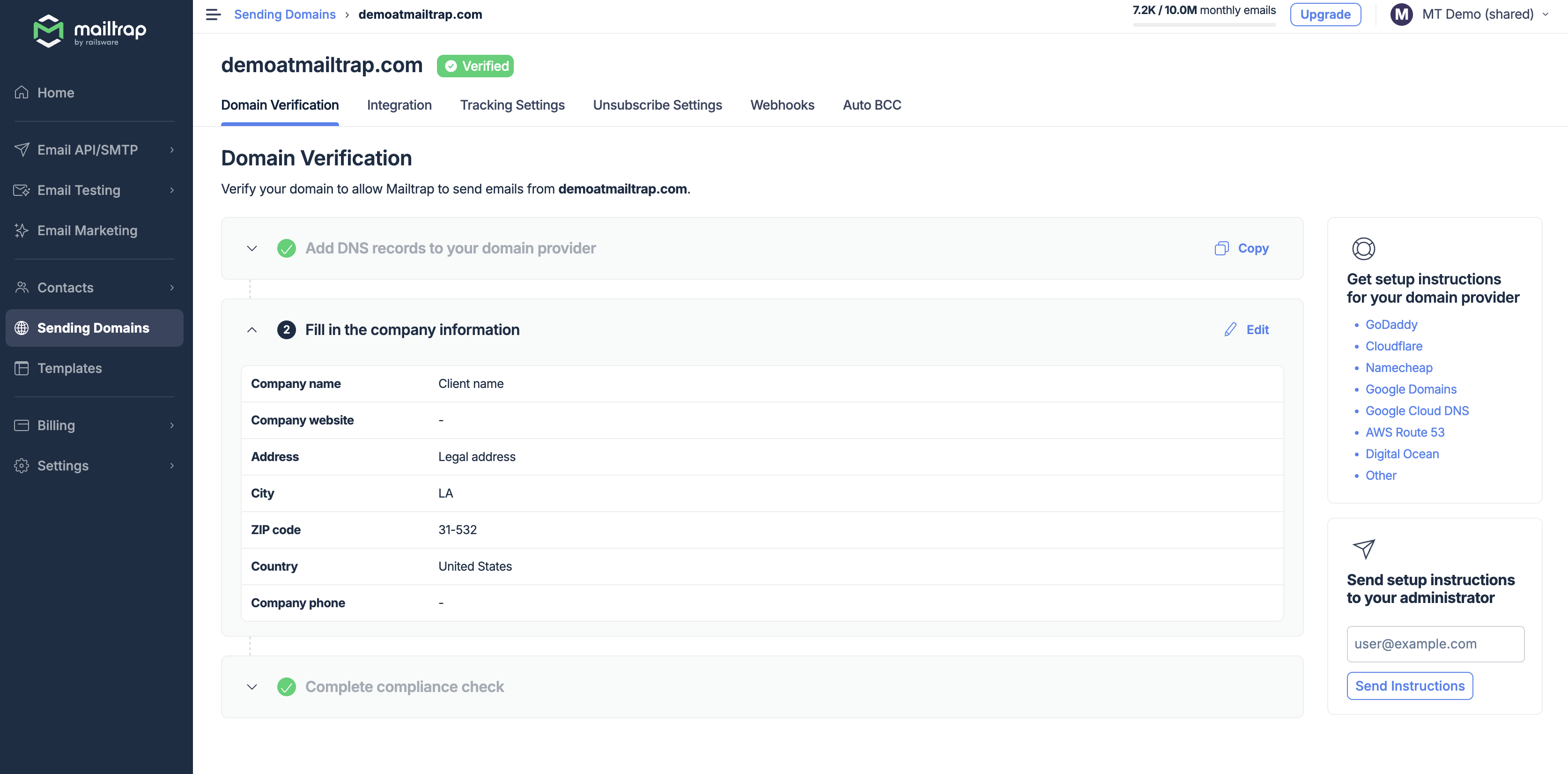
- Configura le opzioni di cancellazione in Mailtrap e importa le liste di soppressione da Mailgun (in formato CSV). Inoltre, ricorda di importare la lista di email e i template HTML in Mailtrap.
- Hai anche la possibilità di creare dei webhook per ricevere informazioni su bounce, segnalazioni di spam, aperture, clic e altri eventi.
- Attiva il tracciamento di aperture e clic per comprendere come gli utenti interagiscono con le email.
Invio con Mailtrap SMTP
Endpoint SMTP
| Server Mailgun (UE) | Server Mailgun (US) | |
| live.smtp.mailtrap.io bulk.smtp.mailtrap.io | smtp.eu.mailgun.org | smtp.mailgun.org |
Porte SMTP
| Porta | Funzione |
| 587 | Il relay SMTP consigliato con TLS. |
| 25 | Traffico elevato, bloccato da alcuni provider di posta a causa di abuso. |
| 2525 | Porta alternativa, in caso di problemi con altre porte. |
Configurazione SMTP
Vai su Sending Domains e fai clic sul dominio verificato da cui desideri inviare le email. Vai alla scheda “Integration” e fai clic su Integrate sotto Transactional o Bulk Stream, a seconda del tipo di email che desideri inviare.
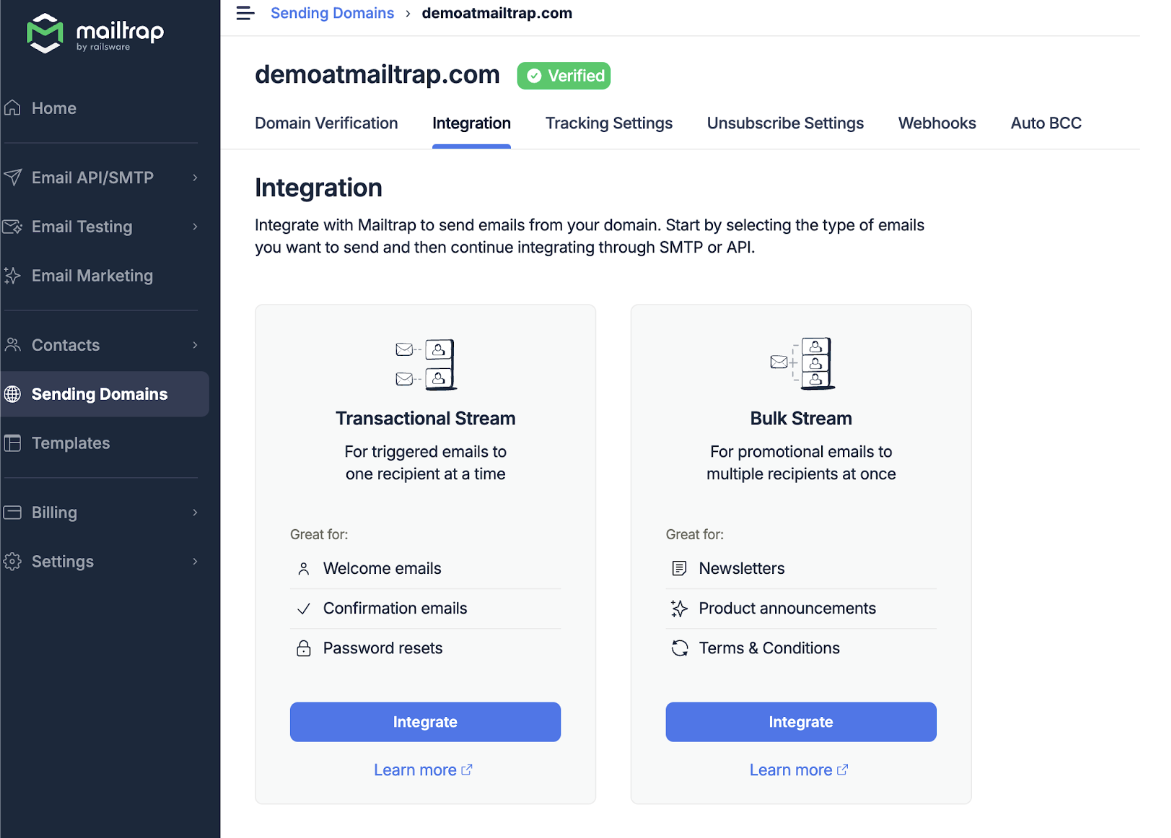
Copia e incolla le credenziali (per lo stream che hai scelto) nella tua app o progetto e sarai pronto per iniziare a inviare le email. Leggi di più sull’integrazione SMTP qui.
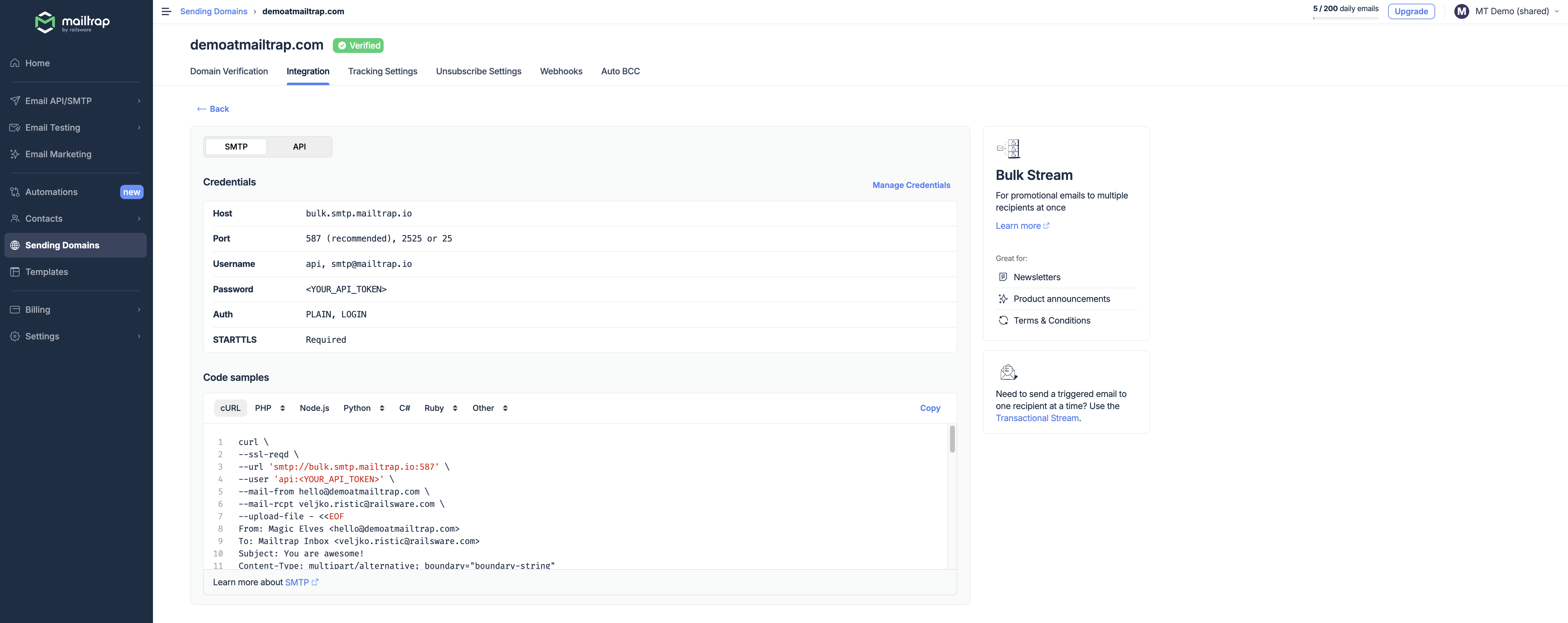
Nota: L’attivazione di TLS è obbligatoria come indicato nelle credenziali.
Invio con l’API di Mailtrap
Token dell’API di Mailtrap
Mailtrap crea automaticamente un token quando aggiungi un dominio. Per impostazione predefinita, il token ha il permesso di accesso come Amministratore di Dominio. Puoi modificare le autorizzazioni del token nel menu API Tokens sotto Impostazioni.
Scopri di più su come gestire i token API nella nostra guida.
Mappatura API
| Tipo di API | Mailtrap | Mailgun |
| The Basics | General | Introduction |
| Sending | Send email | Messages |
| Email Testing | Email Testing API |
Librerie dell’API
Al momento, sono disponibili nove librerie su Mailtrap.
| Linguaggio di programmazione | Mailtrap | Mailgun |
| Node.js | Node.js SDK | MailgunJS |
| NodeMailer (Node.js) | NodeMailer SDK | Non supportato |
| PHP | PHP SDK | MailgunPHP |
| PHP (Laravel + Symphony) | PHP SDK | Non supportato |
| Ruby | Ruby SDK | Mailgun Ruby Gem |
| Ruby (ActionMailer) | ActionMailer SDK | Non supportato |
| Python | Python SDK | Non supportato |
| Elixir | Elixir SDK | Non supportato |
| Java | Java SDK | Mailgun Java |
Autenticazione dell’API
Usiamo l’autenticazione Bearer. Inserisci il token API nel codice nell’intestazione Authorization.
Permessi/Gestione utenti
Se hai un piano Business o superiore, puoi aggiungere utenti al tuo account e gestire i loro permessi. Per farlo, clicca sul menu User Management (Gestione utenti) sotto Impostazioni, quindi sui tre puntini (menu opzioni aggiuntive) a destra. Puoi anche gestire gli utenti e i permessi con API.
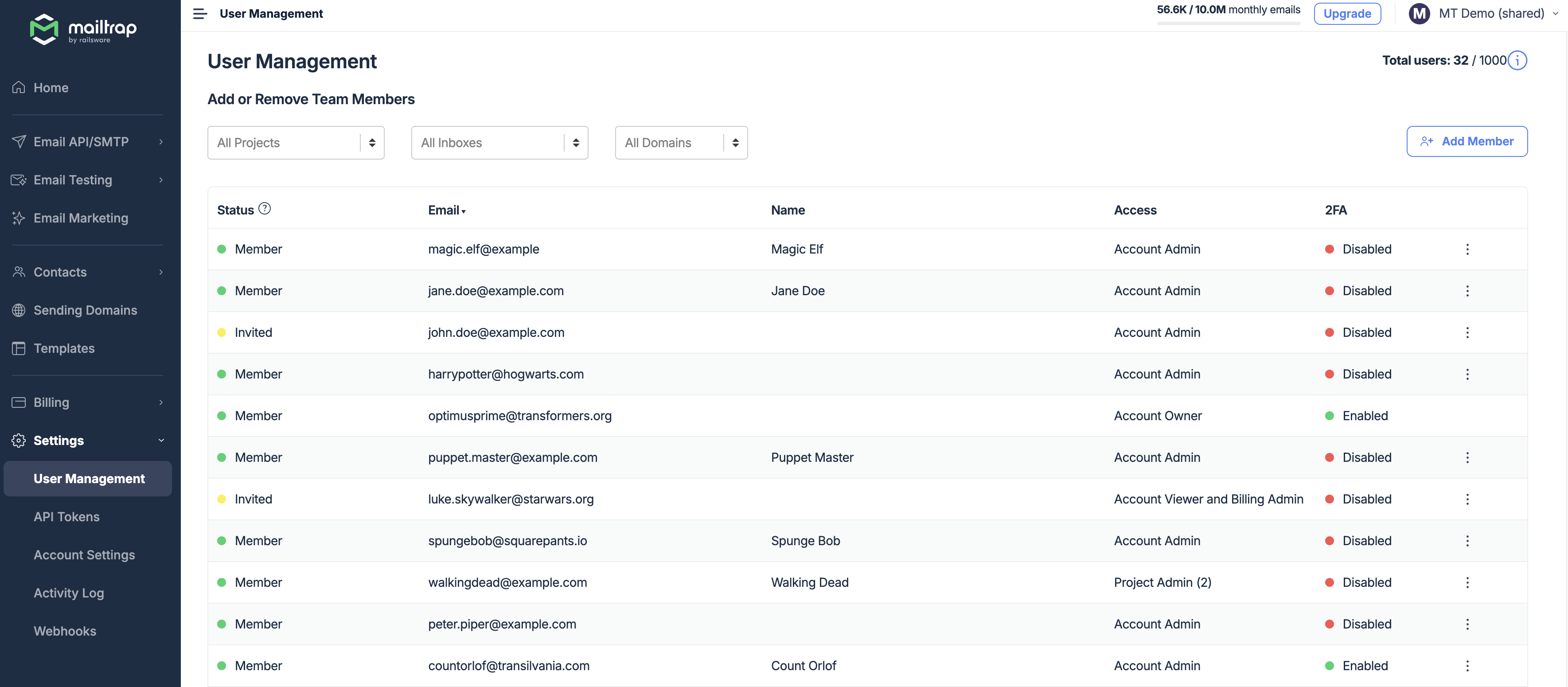
In base ai permessi che gli utenti ricevono, possono visualizzare, accedere e/o modificare funzionalità specifiche di un’app. Si noti che un utente ha bisogno dei permessi di amministratore per autenticarsi e inviare email tramite API.
Inoltre, Mailtrap ti consente di abilitare o disabilitare l’autenticazione a due fattori (2FA) basata sull’app per tutti o alcuni utenti all’interno del tuo account, con l’opzione di imporre la 2FA per tutti gli utenti. Consulta la nostra guida 2FA per maggiori dettagli.
Se desideri saperne di più sulla gestione dei permessi degli utenti, clicca su questo link ◀️.
ActionMailer Balancer per una migrazione senza problemi
Per le applicazioni Ruby on Rails, Mailtrap offre ActionMailer Balancer, che facilita la migrazione.
L’estensione ActionMailer consente la distribuzione proporzionale del carico di invio delle email tra due diversi servizi di invio e mitiga i rischi di invio.
Dopo aver installato il Balancer e aver effettuato alcune configurazioni minori, il metodo di invio di ActionMailer verrà esteso.
Per ulteriori informazioni dettagliate sul boilerplate e sull’uso nello sviluppo, dai un’occhiata alla pagina GitHub di Mailtrap ActionMailer Balancer.